Chưa có sản phẩm trong giỏ hàng.
Tin tức công nghệ
Cách khắc phục sự cố màn hình Laptop thường gặp
Cũng giống như TV, màn hình Laptop cũng bắt đầu nhấp nháy sau một vài năm. Đôi khi bạn cũng có thể nhận thấy màn hình chuyển sang trống ngay cả khi Laptop đang bật. Ngoài ra, bạn có thể tìm thấy một số đường màu trắng chạy xuống màn hình.
- Phải làm gì khi máy tính xách tay của bạn liên tục bị treo
- Quản Lý Sử Dụng Mực In: Mẹo Bảo Trì Máy In Laser lâu năm
- Thông Số Kỹ Thuật Máy In: Những Điều Bạn Cần Biết Trước Khi Mua Máy In
Chúng tôi đã liệt kê một số sự cố màn hình Laptop phổ biến nhất cùng với một số giải pháp tự làm…

Laptop không bật
Điều này không nhất thiết có nghĩa là có vấn đề với bo mạch chủ. Nếu Laptop của bạn cứ tắt vài phút một lần và không bật lên, rất có thể bộ chuyển đổi AC đã bị trục trặc. Bạn có thể nhờ chuyên gia trợ giúp để xác nhận và thay thế bộ đổi nguồn AC, nếu cần. Cũng có khả năng giắc cắm nguồn DC bị hỏng. Đầu nối DC (hoặc phích cắm DC) là đầu nối điện cung cấp nguồn điện ổn định cho thiết bị.
Các đường dọc có màu trên màn hình
Nếu bạn nhận thấy các đường dọc nhiều màu hoặc một màu trên màn hình Laptop của mình, đó có thể là do lỗi phần cứng hoặc do màn hình bị hỏng. Để tự mình sửa lỗi, trước tiên hãy rút phích cắm của Laptop, giữ nút nguồn trong 30 giây và khởi động lại Laptop. Nếu bạn tiếp tục nhìn thấy các vạch màu, có thể vấn đề là ở màn hình LCD, cần được thay thế từ trung tâm bảo hành của thương hiệu. Để chắc chắn về sự cố màn hình LCD, hãy thử kết nối Laptop của bạn với một màn hình khác và xem sự cố có tiếp diễn hay không. Nếu nó xảy ra, vấn đề chắc chắn là ở bảng điều khiển LCD.
Màn hình trống
Khi bật Laptop, bạn thấy đèn nhấp nháy và nghe thấy tiếng quạt hoạt động nhưng nếu màn hình Laptop trống và không hiển thị gì thì đây lại là dấu hiệu của một bo mạch chủ bị lỗi. Điều đầu tiên cần làm là chuyển tất cả dữ liệu sang ổ đĩa khác để đảm bảo dữ liệu của bạn được an toàn. Trước khi tiếp tục và sửa chữa hoặc thay thế bo mạch chủ, bạn có thể thử thực hiện khôi phục cài đặt gốc (còn được gọi là khôi phục cài đặt gốc), điều này hầu như có thể giúp giải quyết vấn đề màn hình trống.
Để khôi phục cài đặt gốc cho Laptop của bạn:
- Tắt Laptop của bạn và ngắt kết nối khỏi ổ cắm điện.
- Ngắt kết nối tất cả các thiết bị được kết nối như thiết bị USB và máy in. Đồng thời rút bộ đổi nguồn AC khỏi Laptop
- Tháo pin ra khỏi ngăn chứa pin
- Khi đã rút pin và dây nguồn, nhấn và giữ nút nguồn trong khoảng 20 giây để xả hết điện tích khỏi tụ điện
- Bây giờ, đặt pin trở lại ngăn chứa pin và cắm lại bộ chuyển đổi AC vào Laptop nhưng không kết nối bất kỳ thiết bị nào khác.
- Nhấn nút nguồn để bật Laptop và bạn sẽ thấy Laptop khởi động bình thường hoặc menu khởi động mở ra
- Nếu menu khởi động mở ra, hãy sử dụng các phím mũi tên để chọn Khởi động Windows Thông thường, rồi nhấn ‘Enter’
Màn hình mờ
Trước tiên, hãy kiểm tra xem mức độ sáng của Laptop của bạn có được đặt ở mức tối đa hay không. Nếu màn hình vẫn mờ, hãy thử khởi động lại thiết bị. Đây chỉ có thể là một lỗi hệ thống có thể được giải quyết bằng cách khởi động lại thiết bị. Ngoài ra, hãy kiểm tra xem dây của bộ đổi nguồn AC có bị lỏng không và kết nối chắc chắn với ổ cắm và Laptop. Nếu sự cố vẫn tiếp diễn, phần lớn là do màn hình LCD bị hỏng. Phía sau màn hình LCD, có một bảng biến tần và bóng đèn nền điều khiển hình ảnh.
Bảng biến tần chuyển đổi điện áp thấp mà Laptop của bạn sử dụng thành điện áp cao hơn theo yêu cầu của bóng đèn dài làm sáng màn hình LCD. Nếu bảng hoặc bóng đèn biến tần bị lỗi, bạn sẽ gặp phải sự cố màn hình bị mờ. Thậm chí nếu một trong hai thành phần này bị hỏng, màn hình sẽ cần phải được thay thế, trừ khi trung tâm bảo hành có thể giúp đỡ bằng cách thay thế bóng đèn. Chúng tôi khuyên bạn không nên thử tự giải quyết vì điều này phức tạp hơn và cuối cùng bạn có thể làm hỏng bảng mạch và đèn nền. Vì vậy, tốt nhất bạn nên giao việc này cho một chuyên gia.
Màn hình Laptop bị nứt
Laptop rất mỏng manh và có thể dễ dàng bị vỡ, đặc biệt là với ngày càng nhiều mẫu máy mỏng hơn và nhẹ hơn được tung ra thị trường. Một số cách phổ biến nhất khiến Laptop bị hư hỏng bao gồm: khi nó vô tình bị rơi và màn hình bị nứt, khi nó được giữ ở một góc khó xử hoặc nếu bạn vô tình đặt vật nặng lên Laptop. Hãy nhớ rằng, một màn hình Laptop bị nứt có thể ảnh hưởng đến hoạt động chung của thiết bị trong một số trường hợp.
Liên hệ nay để sửa chữa: Sửa chữa laptop uy tín tại biên hòa